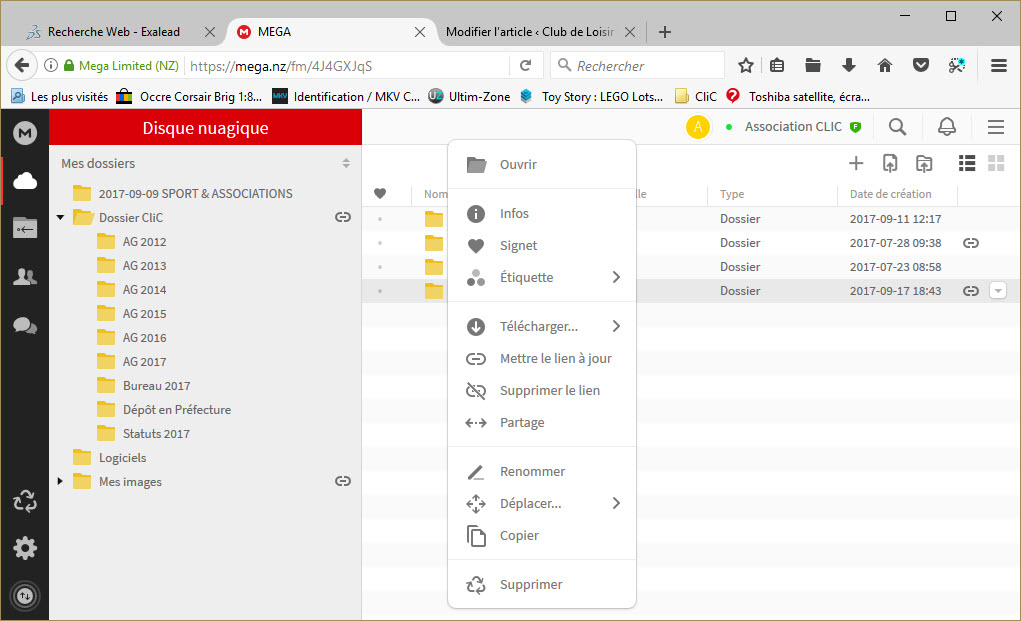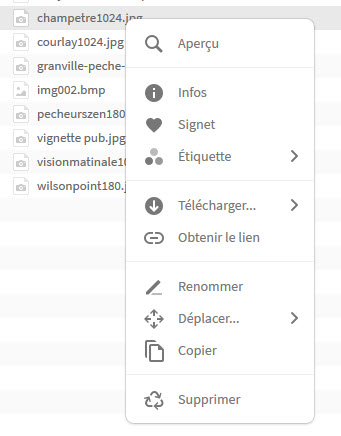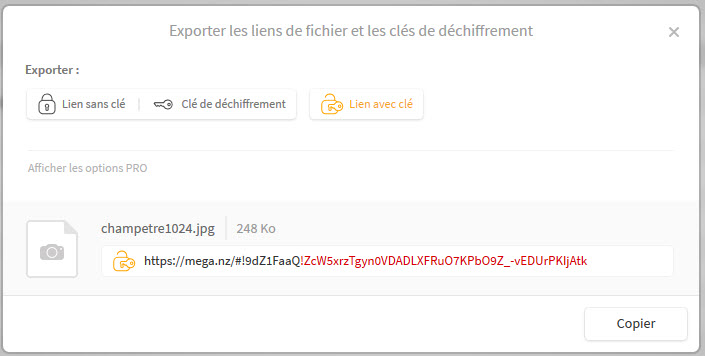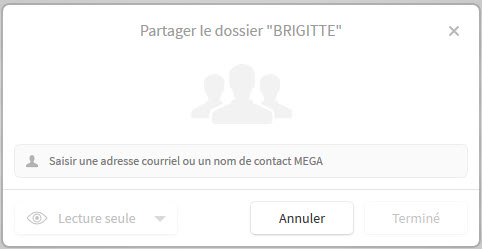Mega : 50 Go de stockage en ligne gratuit : http://www.mega.nz
Aujourd’hui lundi 18 septembre 2017, la séance a été consacrée à l’étude du stockage en ligne sur le cloud pour pouvoir partager des fichiers volumineux avec des proches.
Le choix s’est porté sur l’application web “mega.nz” en raison de la quantité de données qu’il est possible de partager gratuitement : 50 Go ! Il en existe de nombreuses autres que les adhérents pourront découvrir seuls. L’application mega ne nécessite aucune installation sur le PC ce qui se révèle très pratique. Il n’en est pas de même pour beaucoup d’autres comme OneDrive, DropBox etc … qui ont tendance à polluer le PC avec des fonctionnalités pas toujours utiles.
Mega est un outil de sauvegarde en ligne de fichiers et de dossiers. Il a été créé par Kim Dotcom. Il affirme que ce service est ultra-chiffré, ce qui fait que vos fichiers seront en sécurité en Nouvelle Zélande et à l’abri du regard des curieux. Il est cependant conseillé de ne pas mettre de fichier illégaux, ni de fichiers qui pourraient compromettre votre vie privé. On a le droit de sauvegarder gratuitement jusqu’à 50 Gigas, ce qui correspond à 10.000 photos de 5 Mo, 80 films DivX de moyenne qualité, 15.000 musiques et des millions de message texte.
Conseil : Utiliser mega de préférence avec les navigateurs chrome ou Edge
Le navigateur FireFox, bien que théoriquement compatible, envoie de fréquents messages d’erreur. Mieux vaut donc l’éviter. Exclure totalement Internet Explorer !
Une zone de téléchargement (téléversement) un zone d’exploitation des données
Tout est dans le clic droit
Ne vous attendez pas aux menus de base de chrome , car il sont remplacés par des paramètres propre à l’application (un peu comme dans googledrive). On peut donc faire les tâches de base, comme partager, renommer, déplacer, copier, créer un dossier ou un fichier, supprimer, et rafraîchir la page. La figure ci-dessus montre les différents outils proposés par Meg lors d’un clic droit.
Glisser déposer
Comme il s’agit d’une interface de gestionnaire de fichiers en ligne, on a la possibilité de faire glisser des dossiers et des fichiers avec la souris, ce qui fait qu’on n’est pas du tout dépaysé. Cette fonction est un peu lente (navigateur internet oblige).

Sélection avec shift et ctrl
Pour sélectionner plusieurs fichiers, on retrouve les touches shift et ctrl pour sélectionner plusieurs fichiers d’un seul coup.
Le partage de fichier
Pour partager un fichier, faire un clic droit sur le fichier et sélectionner « Obtenir le lien ».
Le partage de fichier est possible, avec plusieurs options,
- Vous pouvez joindre une clé avec le fichier, ce qui fait que tout le monde ayant le lien pourra récupérer le dossier. Méthode pas sûre.
- Vous pouvez ne pas joindre une clé avec le fichier, à vous d’envoyer la clé via un autre moyen pour être sûr que ce soit bien la personne qui ouvre le fichier.
Votre correspondant va recevoir un lien de ce type
https://mega.co.nz/#!SR5zxZ4L (sans clè) et sa clé dB8JjgLaE9lyjDhXxCt4mGY7k4wO1TzmZJ36d_EAhMQ
ou le lien avec la clé collée au lien.
https://mega.co.nz/#!SR5zxZ4L!dB8JjgLaE9lyjDhXxCt4mGY7k4wO1TzmZJ36d_EAhMQ (fichier avec clé )
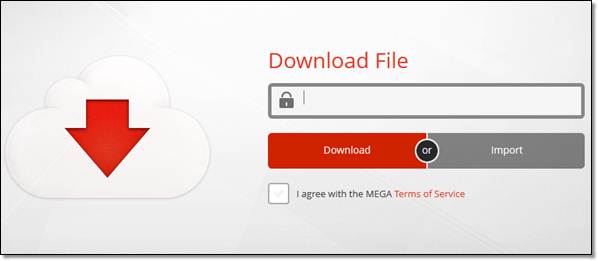
Deux options de téléchargement
- Si vous avez un compte mega, vous pouvez l’importer dans votre compte en appuyant sur « Import »
- Vous pouvez télécharger votre fichier directement sur votre disque dur en cliquant sur download.
Le partage de dossier uniquement entre membre.
En faisant un clic droit sur le dossier, on peut le faire parvenir par email et donner des droits de lecture écriture aux correspondants. Il faudra, dans ce cas, que les destinataires aient un compte mega. Chaque correspondant peut avoir des droits différents sur les dossiers.
Les options de la barre de menu gauche :
-
En haut :
- Le “M” vous permet d’accéder aux données de votre compte au moyen d’un tableau de bord.
- Le Nuage ; Il vous permet de voir le contenu de votre stockage en ligne appelé “Dossier nuagique”
- Le dossier avec une flèche et un point : Il vous permet de faire vos partages
- Les silhouettes : Elle vous permettent de définir vos correspondants pour les partages
- Les bulles : Elles vous permettent d’établir des discussions en live avec vos correspondants en ligne.
-
En bas
- Les petites flèches tournantes : Vous permettent de gérer la corbeille.
- La roue dentée : vous permet de gérer et paramétrer votre compte.
- Les flèches “vers le haut et le bas” commutent l’écran sur la partie transferts de fichiers en cours
En conclusion
Voilà donc un service assez bien fait. Il est extrêmement utile pour partager des fichiers volumineux avec vos proches à moindre coût